PC-98系エミュレータを起動してみる #
イメージとエミュレータの準備 #
イメージを用意 #
フロッピーやハードディスクからイメージファイルを作成する。方法は色々あるが、私は88の時と同様、X68000やPC9821上で作成し、MOを介してWindowsに持ってきた。昔 DOS/V(のMS-DOS)から経由して持って来た時は楽ちんだった気がする。
エミュレータを選定 #
エミュレータは Neko Project II を使わせていただく。
PC-98はハードディスクが接続可能だったため、およその98エミュレータはハードディスクイメージにも対応している。
管理方法を練る #
さて CatShanty2 でイメージを整理するコツとして、私はフロッピーとハードディスクのイメージを別の機種として登録するようにしている。
具体的には CatShanty2 へ「PC98シリーズ」と「PC98シリーズ(HDI)」という2つの「機種」を用意、フロッピーイメージは「PC98シリーズ」へ、ハードディスクイメージは「PC98シリーズ(HDI)」へと、それぞれ別な機種として登録する。
こうすることで、フロッピーを起動するエミュレータ設定と、ハードディスクを起動するエミュレータ設定を分けることが可能となり、柔軟に起動する環境が選べる。
例えば前述の機種名で構成した場合、PC98シリーズを抽出するクエリは以下のようになる。
SELECT * FROM list_view WHERE machine_name LIKE 'PC98シリーズ%' ORDER BY title;
結果はフロッピーとハードディスクイメージは混在しているし、別々に抽出したいときはグループセレクタの機種タブから解決できる。
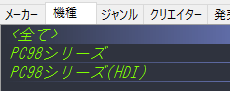
もちろんこれがベストという訳ではないが一つの整理方法として参考にされたし。
エミュレータ設定 #
フロッピーイメージ #
フロッピーイメージを起動するエミュレータ設定を作ってみる。
エミュレータ設定名「np2」として、エミュレータに Neko Project II(以下np2)を指定する。
np2 はコマンドラインでフロッピーイメージを渡すことができる。
コマンドライン的には単に 1枚目 2枚目 と続ければ渡せるので「起動オプション」は次のように記述すればよいことになる。
$image $image2
「イメージパスをダブルクオートで囲む」はチェックONにしておく。
編集したらこれを保存する。
参考:PC-88の(M88)設定に「エミュレータ設定」ダイアログの画像つき説明がある
ハードディスクイメージ #
ハテ、np2 のコマンドラインでハードディスクイメージを渡す方法がわからない。
もしかしたら起動オプションで指定できるのかも知れないが、np2 の ini ファイルにハードディスクイメージを指定するキーかあるので、それを書き換えて起動させることにしてみよう。
冒頭で述べたようにフロッピーとハードディスクのイメージ別に機種を用意したならハードディスク用の機種へエミュレータ設定を作成する。
あるいは共通で1機種にするのならフロッピー用と同じ機種へハードディスク起動用と判別できる設定名でエミュレータ設定を作成すれば良い。
さてエミュレータ設定ダイアログを開いたら「補助設定」タブを開き、「エミュレータの設定を書き換えて起動」の中を編集する。
ini-openfile = E:\NP2\np2.ini(パスは各自の環境に合わせる)
ini-setsection = NekoProjectII
ini-setkey = HDD1FILE
ini-rewrite = $image
ini-openfile ini-setsection ini-setkeyでINIファイル、セクション、キーを指定し、ini-ReWriteで値を書き換える動作となる。
$imageはハードディスクイメージのパスに置換されて書き換えられる。
ちなみに、「元の設定をバックアップ&リストア」にチェックしておけば、エミュレータ終了後に元の設定へ書き戻される。
ハードディスクイメージでありながらフロッピーも併用したい場合は、2枚目にフロッピーを指定した複数枚組タイトルにしておき「基本設定」タブの「起動オプション」に
$image2と書いておけばフロッピーがドライブ1に挿された状態で起動できる。
編集したらこれを保存する。
エミュレータで起動する #
作成したエミュレータ設定を default にしておけば、アイテムリストからエンターキーやダブルクリックで起動できる。
冒頭で述べたフロッピーとハードディスクのイメージ別に機種を用意した場合は、個々に default エミュレータ設定を用意しておけばそれぞれ直ぐに起動できる。
フロッピーとハードディスクを共通の1機種とした場合は、Xキーにて起動するエミュレータ設定を選択したり、
レコード編集から「個別エミュレータ設定」を指定したりしてそれぞれ起動することができる。